Apple Watch можна выкарыстоўваць для кантролю стану здароўя і актыўнасці, але яны таксама служаць працяглай рукой iPhone. Гэта азначае, што вы можаце лёгка праглядаць і, магчыма, узаемадзейнічаць з апавяшчэннямі праз іх, што, безумоўна, можа спатрэбіцца. У дадатак да ўсяго гэтага вы таксама можаце кіраваць хвілінамі і будзільнікамі з iPhone на Apple Watch. Гэта азначае, што калі вы ўсталюеце зваротны адлік у выглядзе хвіліны або будзільніка на тэлефоне Apple, апавяшчэнне таксама з'явіцца на Apple Watch у пэўны час. Такім чынам, калі ў вас зараз няма з сабой iPhone, вы можаце адкласці або выключыць хвіліны або будзільнікі з дапамогай Apple Watch.
Гэта можа быць зацікавіць вас
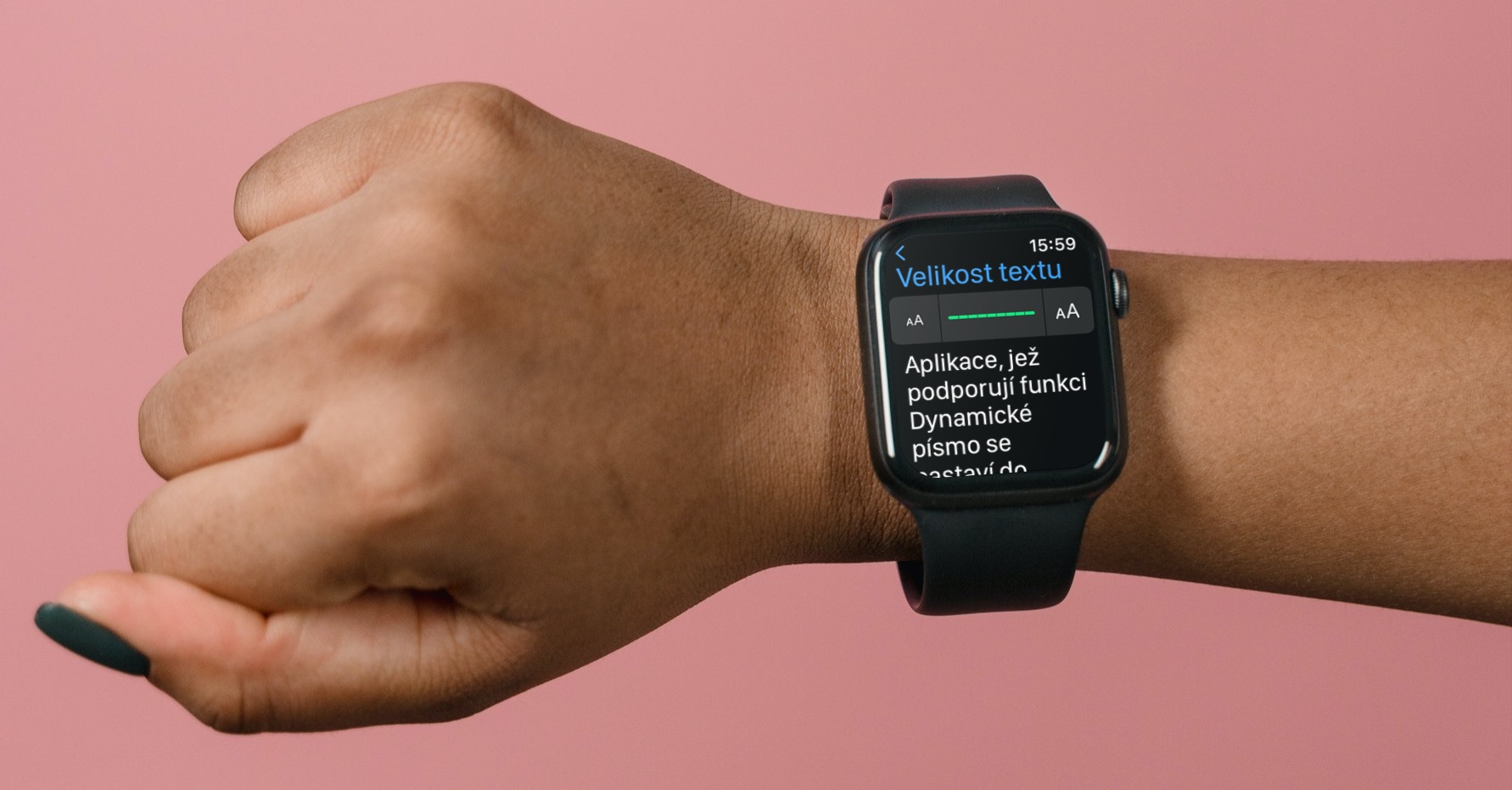
Як (дэ)актываваць сінхранізацыю хвілін і будзільнікаў з iPhone на Apple Watch
Хочаце пачаць выкарыстоўваць сінхранізацыю хвілін і будзільнікаў з iPhone на Apple Watch, каб працаваць з імі ў любы час і ў любым месцы? У якасці альтэрнатывы, ці хочаце вы адключыць гэту функцыю, таму што хочаце мець хвіліны і будзільнікі на кожнай прыладзе асобна? Які б шлях вы ні абралі, увесь працэс (дэ)актывацыі вельмі просты. Вам проста трэба працягнуць, выкарыстоўваючы наступную працэдуру:
- Спачатку вам трэба перайсці ў роднае прыкладанне на вашым iPhone Глядзець.
- Пасля таго, як вы гэта зробіце, перайдзіце ў раздзел у ніжнім меню Мой гадзіннік.
- Затым перамесціце адну частку ніжэй, дзе знайдзіце і пстрыкніце поле Гадзіннік.
- Вось, потым зноў спускаемся, куды трэба (дэ)актываваць Адпраўляць апавяшчэнні з iPhone.
З дапамогай апісанай вышэй працэдуры вы можаце лёгка (дэ)актываваць сінхранізацыю хвілін і будзільнікаў з iPhone на Apple Watch. Калі вы актывуеце яго, ваш Apple Watch будзе апавяшчаць вас аб таймерах і будзільніках, устаноўленых на вашым iPhone, так што вы можаце адкласці іх і спыніць іх выдалена. Калі вы адключыце яго, усе хвіліны і будзільнікі на iPhone і Apple Watch будуць асобнымі, так што вы можаце адкласці або спыніць іх на прыладзе, на якой вы іх усталявалі.

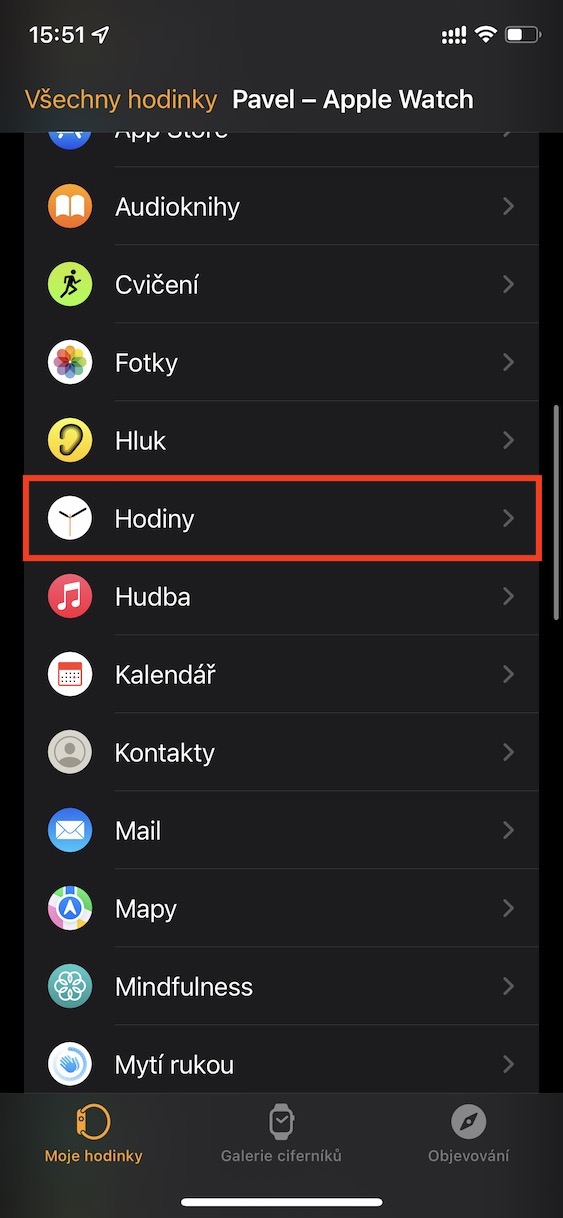
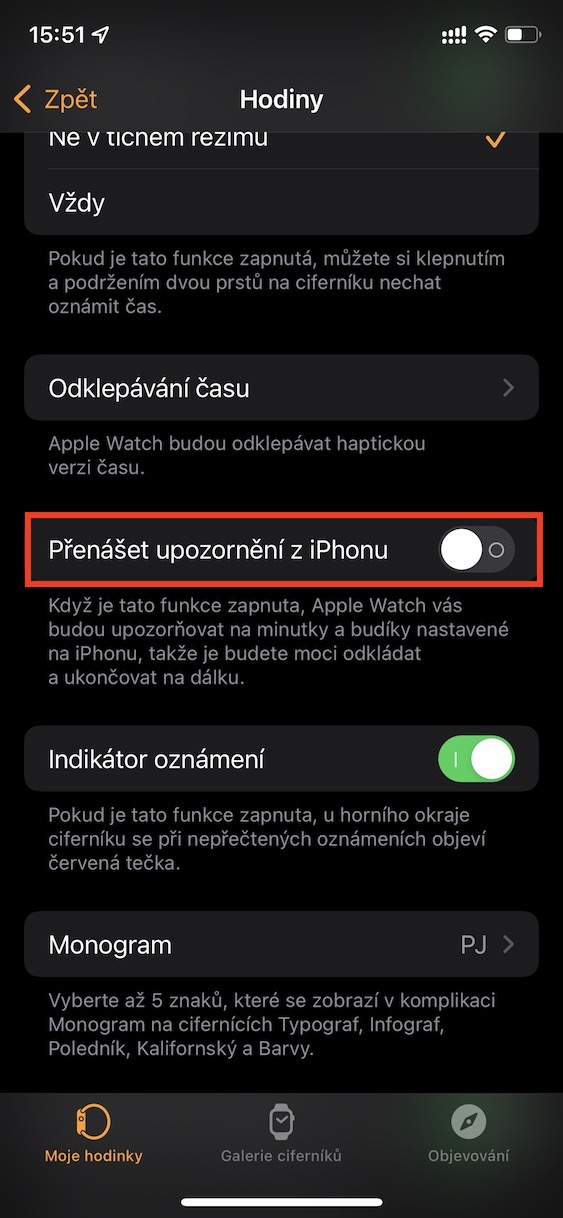
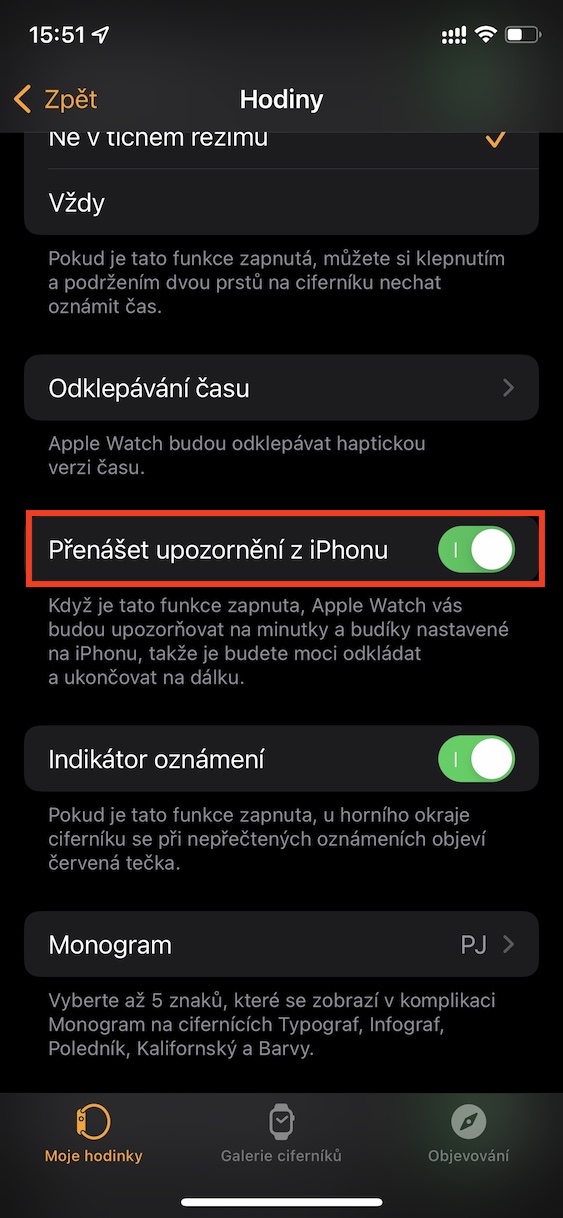
Але калі я наношу гадзіннік на ноч, ён усё роўна трапляе ў гадзіннік. Так што карысці няма